Tvorbu jídelních lístků si můžeme ulehčit kopírováním z již hotových jídelních lístků. V následující nápovědě si ukážeme, jak na to.
OBSAH
- Kopírování celého jídelního lístku
- Kopírování částí jídelního lístku
- Kontrola jídelních lístků, dietní poznámky, zveřejnění
Kopírování celého jídelního lístku
Jídelní lístek můžete vytvořit kopírováním z existujícího přímo v přehledu jídelních lístků.
(KDE? Strava – Přehled jídelních lístků)
V zobrazeném přehledu:
- Vyberte v levé části lístek, který chcete kopírovat (období měňte nad seznamem lístků).
- V pravé části vyberte den, kam chcete lístek kopírovat.
- Klepněte na modrou šipku.
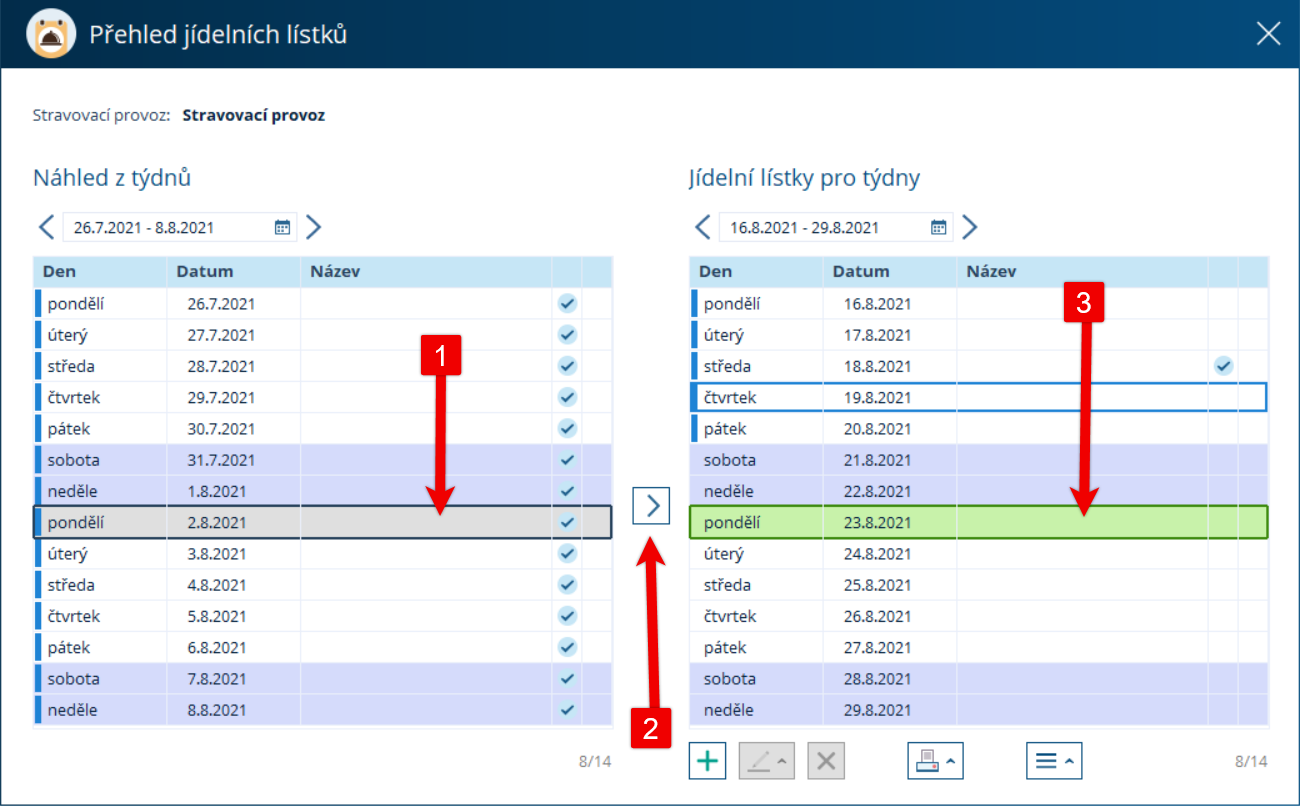
Na zkopírovaný lístek v pravé části poklepejte.

Pokud je třeba lístek upravit, klepněte na tlačítko Opravit.
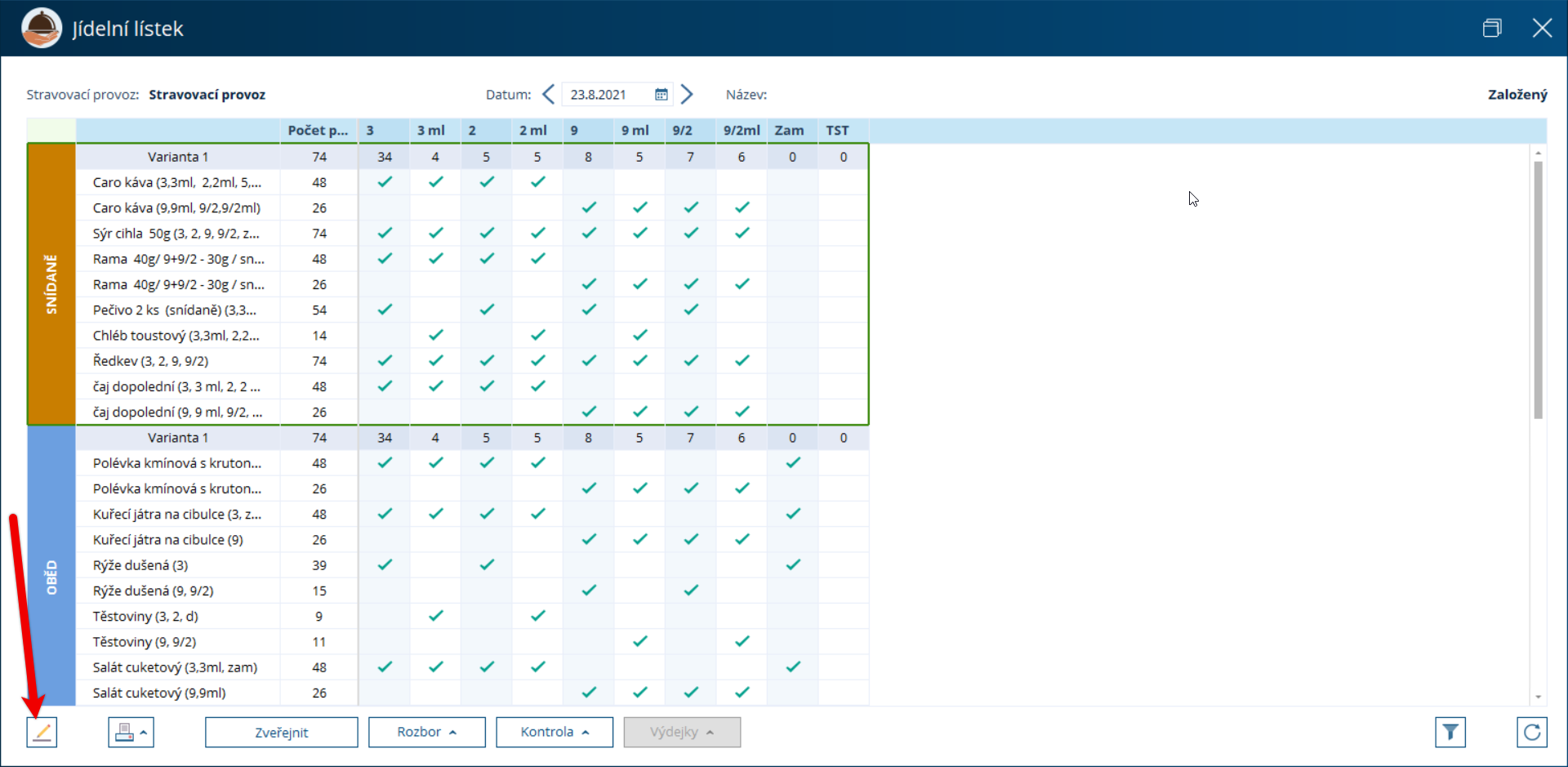
V jídelním lístku můžete pomocí červeného křížku jídlo odebrat.
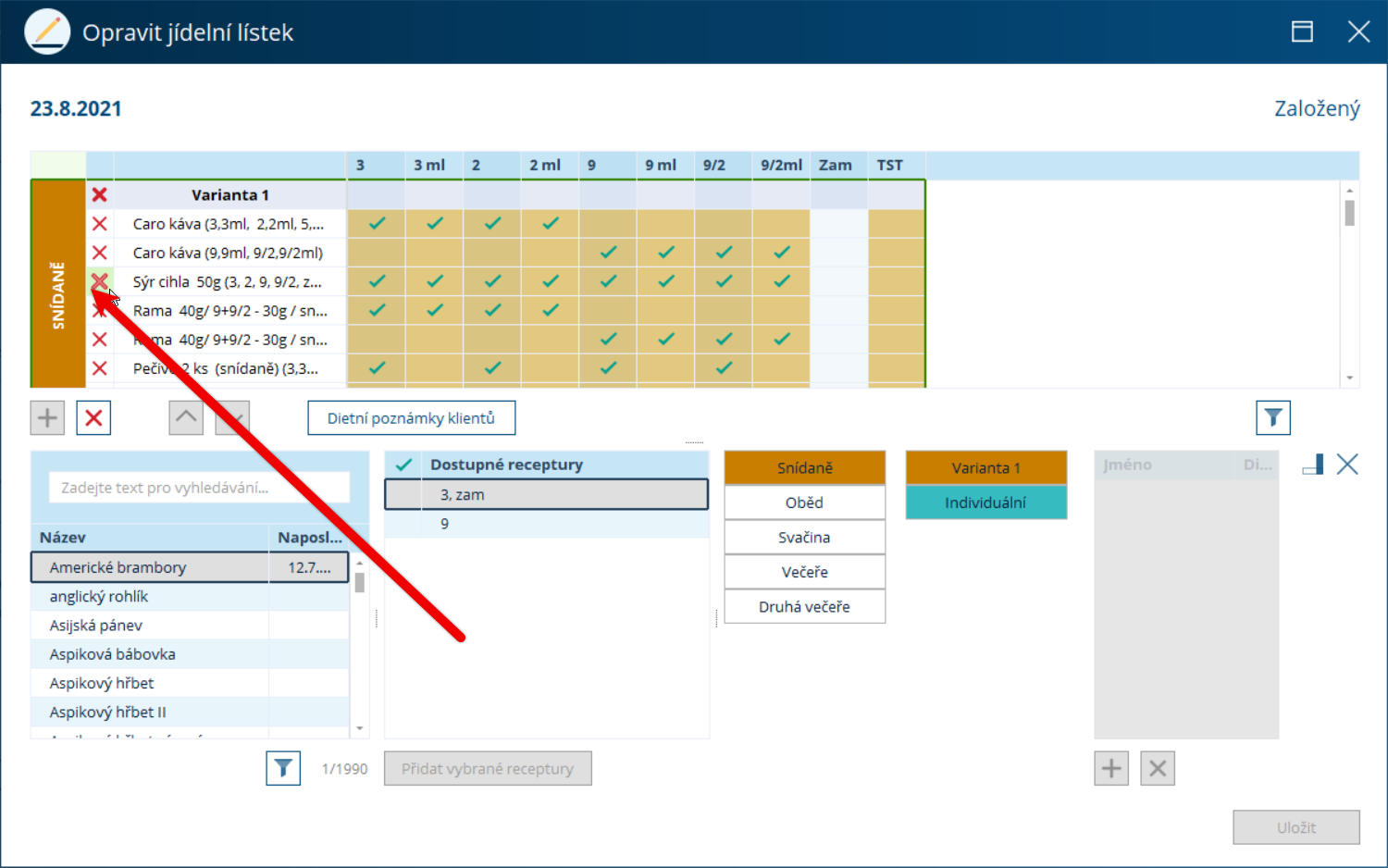
Nebo naopak můžete jídlo přidat výběrem v tabulce ve spodní části okna:
- V tabulce se seznamem jídel vyhledejte do správné a označte jej.
- Zatrhněte všechny receptury, které chcete do jídelníčku vložit
- Vyberte druh jídla a v případě výběru variant i správnou variantu
- Potvrďte tlačítkem Přidat vybrané receptury.
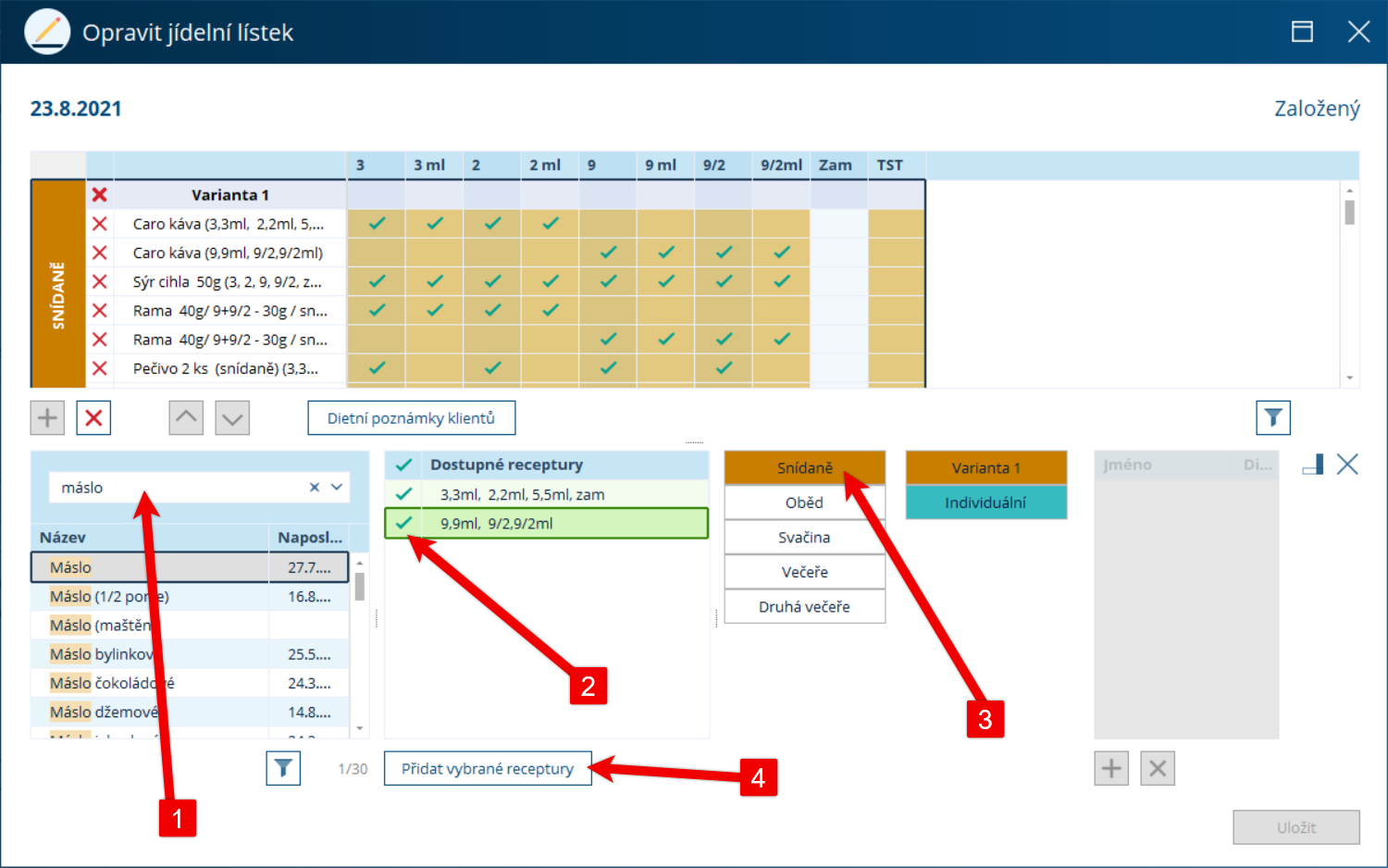
TIP: Pokud máte méně diet či širokoúhlou obrazovku, může být praktičtější mít políčka pro zadávání jídel v pravé části okna. Změnu snadno provedete pomocí ikonky Přesunout panel.

Kopírování částí jídelního lístku
Do jídelního lístku si také můžete zkopírovat jen konkrétní jídla a sestavit si tak jídelní lístek kombinací částí jiných jídelních lístků. V Přehledu jídelních lístků klikněte na tlačítko Operace (1) a vyberte volbu Kopírování částí jídelních lístků (2).

Otevře se nám okno, ve kterém v levé straně volíme jídelní lístek, ze kterého chceme kopírovat a v pravé části volíme jídelní lístkem, do kterého chceme kopírovat.

Pokud chceme zkopírovat celé jídlo, například snídani, klikneme do záhlaví tabulky v levé části (1). Jídlo se nám označí. Poté můžeme jídlo zkopírovat buď šipkou uprostřed (2) nebo prostým přetažením myší.

Jídlo se zkopíruje do pravého jídelního lístku.
Kopírovat je možné jen stejné typy jídel mezi sebou. Nejde tedy například kopírovat snídani do oběda, ale pouze snídani do snídaně. Pokud kopírujeme celé jídlo, zkopíruje se včetně všech variant.

Můžeme si také zkopírovat pouze jednotlivé varianty. Klikneme do záhlaví na variantu, kterou chceme zkopírovat (1) a stejně jako v případě kopírování celého jídla zkopírujeme variantu modrou šipkou (2) nebo přetažením myši.
TIP: Nově vznikající jídelní lístek tak můžete doplnit o další variantu třeba z dalšího jídelního lístku. Takto docílíte mnoha kombinací jídel za relativně malou námahu.

Varianta se zkopíruje pod patřičné jídlo do pravého jídelního lístku. Všechny provedené změny potvrdíme tlačítkem Uložit.

Kontrola jídelních lístků, dietní poznámky, zveřejnění
V průběhu přidávání jídel nezapomínejte zohledňovat dietní poznámky klientů. Zobrazit je můžete pomocí stejnojmenného tlačítka.
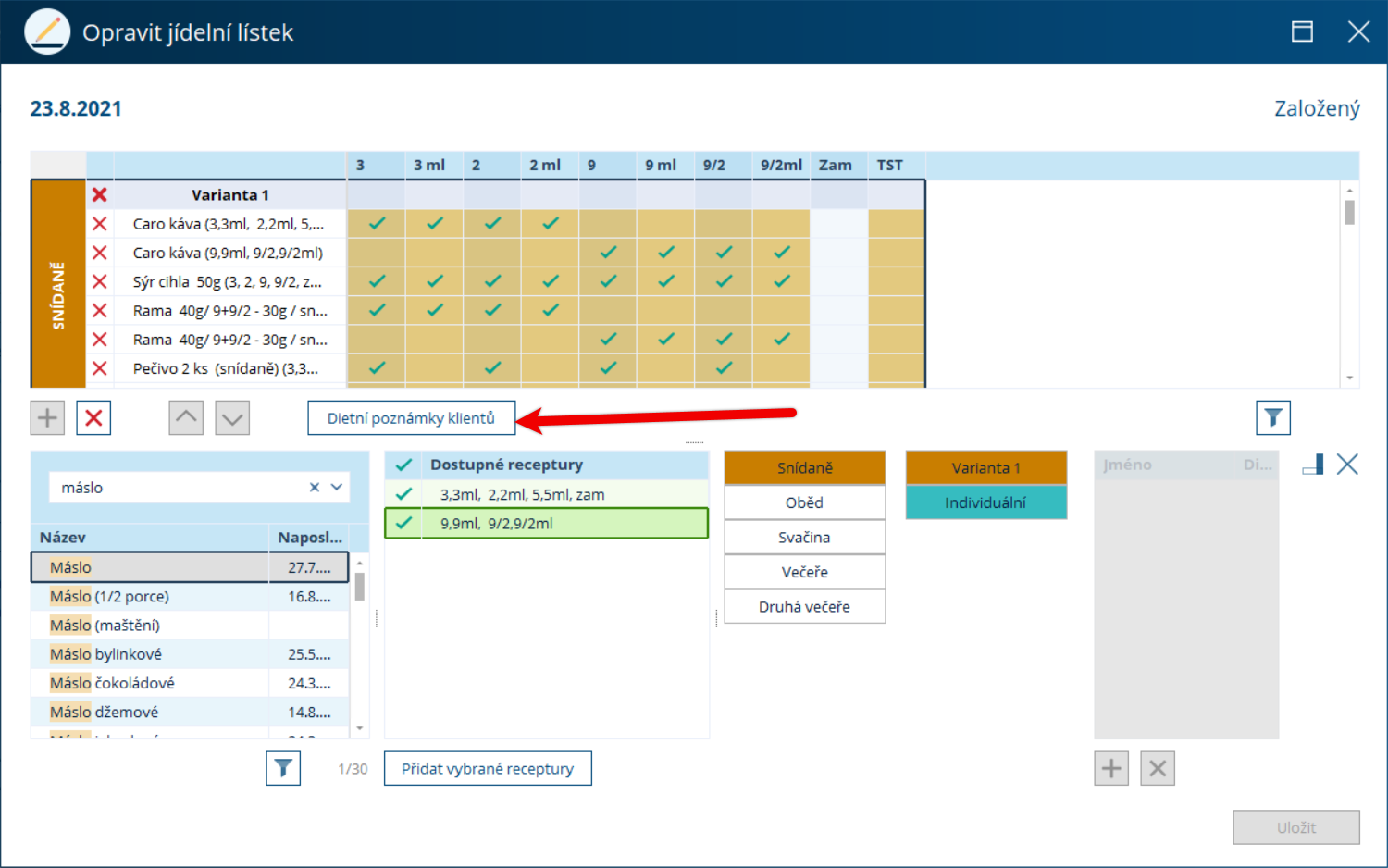
V otevřeném seznamu můžete zobrazit jen klienty s poznámkou, nebo všechny s údaji o formě stravy a místě odběru.
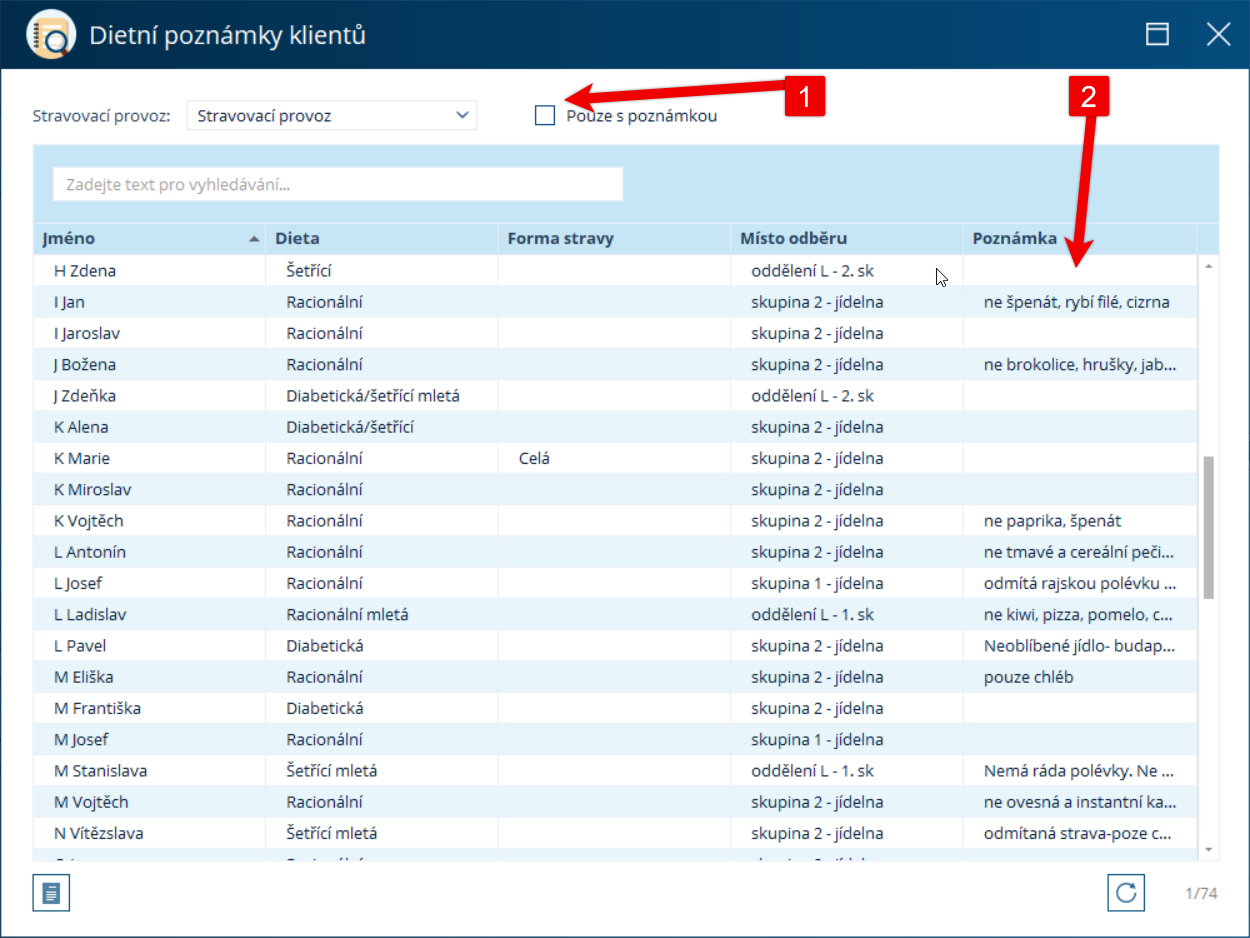
Až bude jídelní lístek upraven (i jen částečně), uložte jej a poté okno zavřete křížkem.
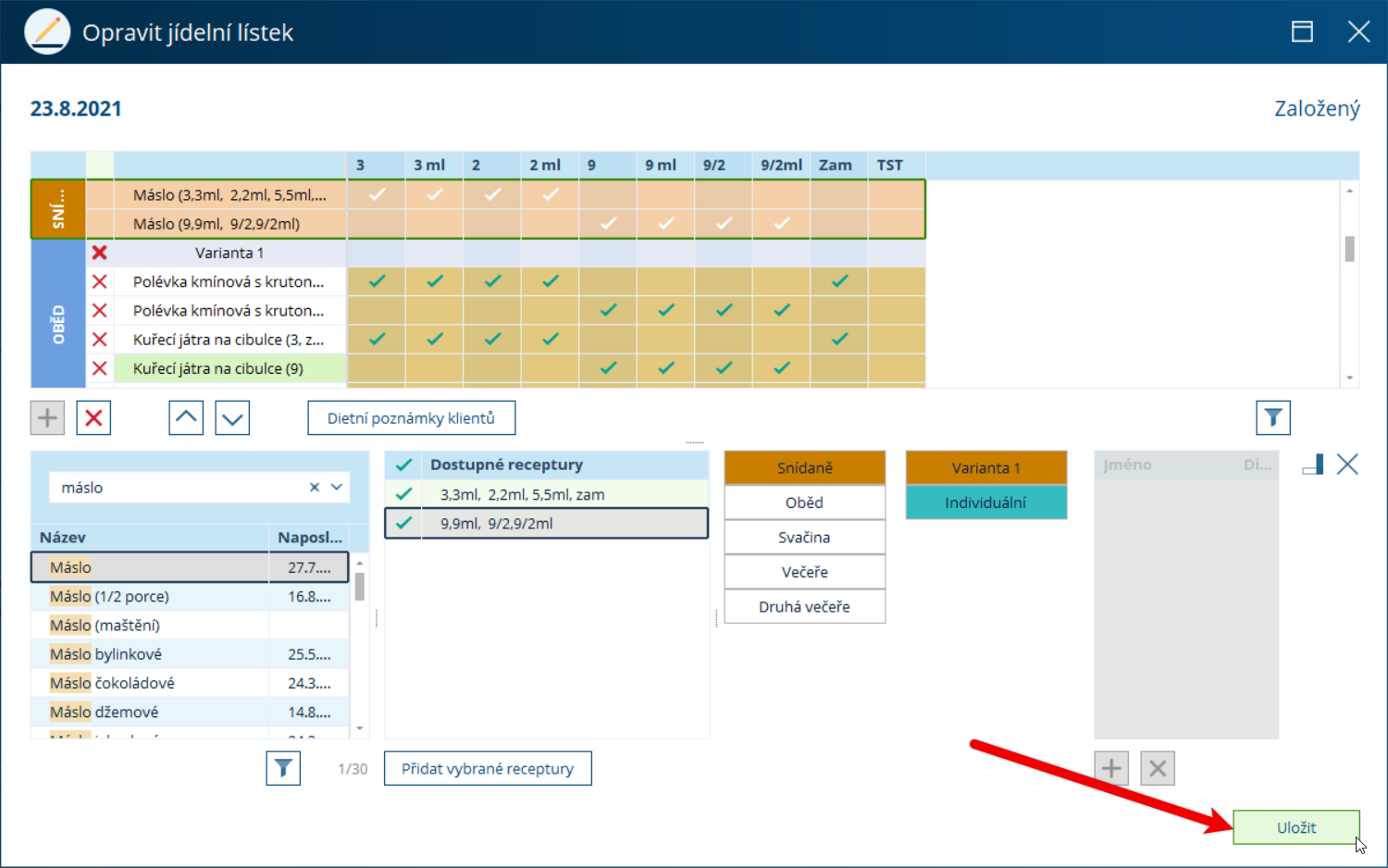
Je-li jídelní lístek zcela kompletní a má být dostupný k náhledu zaměstnancům i u klientů, zveřejněte jej tlačítkem Zveřejnit.

Při zveřejnění proběhne kontrola na případné chyby, především u klientů s nutričními omezeními.

Tyto chyby upravte změnou jídelního lístku tlačítkem Opravit. Přidávání a odebírání jídel je stejné, jako při tvorbě nové jídelního lístku.
K tématu jídelních lístků v Cygnus proběhlo také online školení. Nestihli jste ho? Pusťte si záznam ZDE.
Byl tento článek užitečný?
To je skvělé!
Děkujeme Vám za zpětnou vazbu
Je ním líto, že jsme vám nepomohli
Děkujeme Vám za zpětnou vazbu
Zpětná vazba odeslána
Oceňujeme vaši snahu a pokusíme se článek opravit